爱奇艺定时播放怎么设置?爱奇艺设置定时的方法
- 时间:2019-09-16 10:35
- 来源:下载吧
- 编辑:xting
爱奇艺定时播放怎么设置?爱奇艺中想要设置视频定时播放,该怎么设置呢?下面我们就来看看爱奇艺设置定时的方法,还不知道怎么设置朋友就和小编一起来看看吧。
爱奇艺设置定时的方法
1、首先,打开电脑的爱奇艺,然后点击主面板右上角的“菜单”
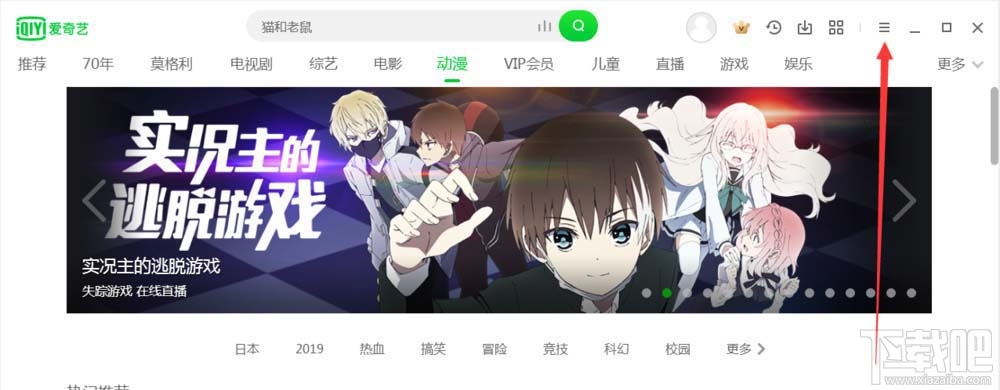
2、点击后会弹出一个弹窗,点击弹窗中的“设置”,进入到设置面板
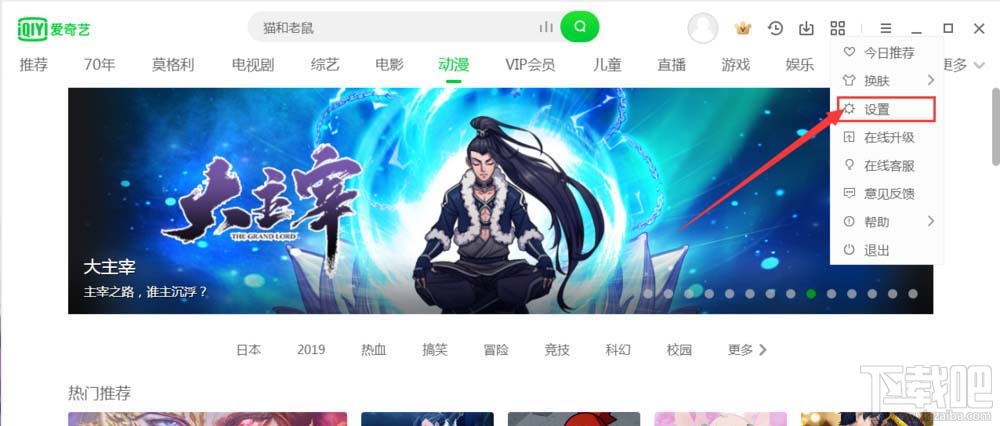
3、进入设置面板后,选择设置面板左侧栏的“播放设置”
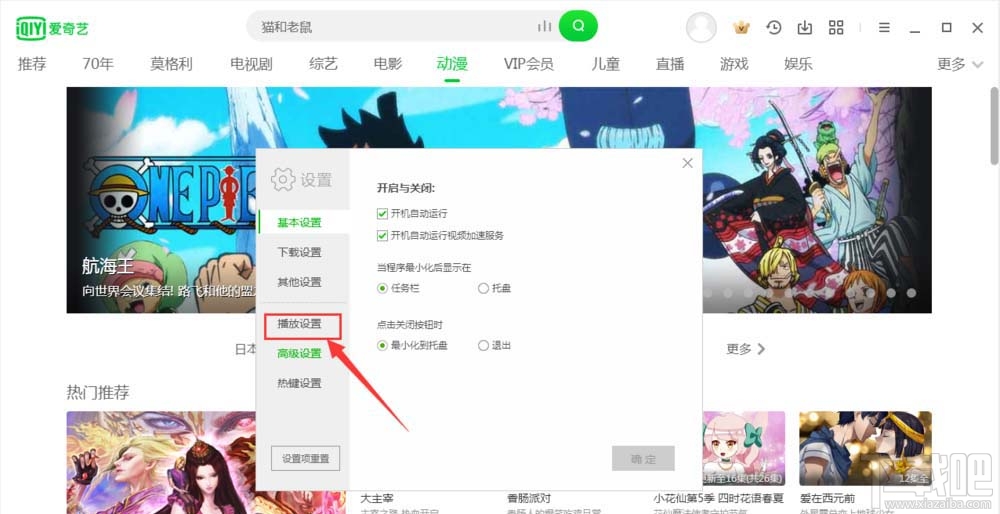
4、进入播放设置后,点击位于“定时播放”右侧的“设置”
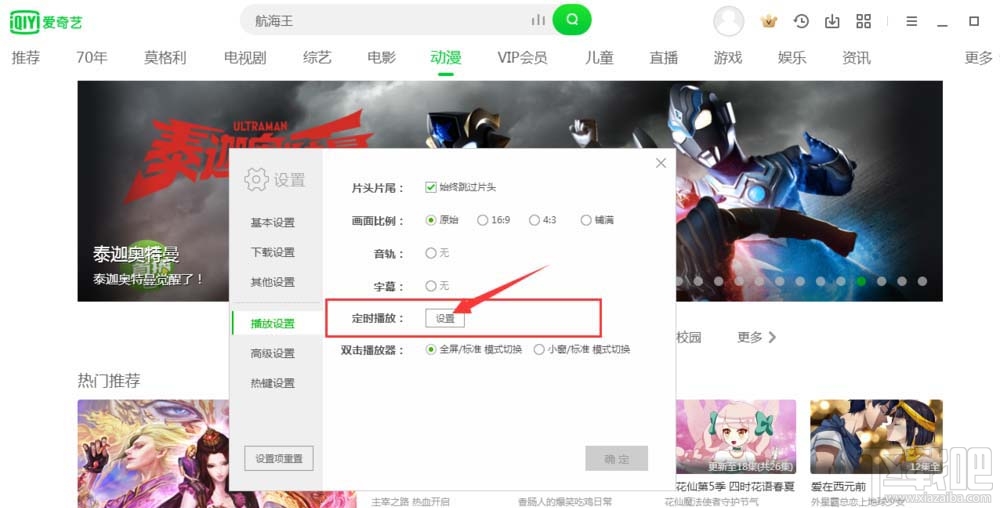
5、然后选择自己想要设置的内容,设置完成后,点击下方的“确认”就完成啦
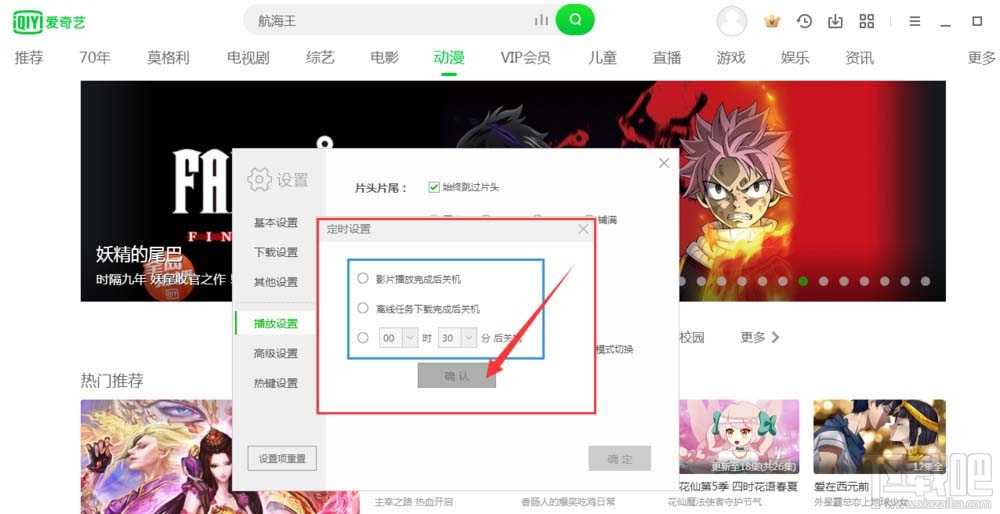
总结:
1、打开电脑里的爱奇艺,点击右上角的“菜单”
2、点击弹窗中的“设置”进入到设置面板
3、选择设置面板左侧栏的“播放设置”
4、点击“定时播放”右侧的“设置”
5、设置完定时设置点击“确认”就可以了

以上就是爱奇艺设置定时的方法,希望大家喜欢,请继续关注下载吧。
最近更新
-
 淘宝怎么用微信支付
淘宝怎么用微信支付
淘宝微信支付怎么开通?9月5日淘宝公示与微信
- 2 手机上怎么查法定退休时间 09-13
- 3 怎么查自己的法定退休年龄 09-13
- 4 小红书宠物小伙伴怎么挖宝 09-04
- 5 小红书AI宠物怎么养 09-04
- 6 网易云音乐补偿7天会员怎么领 08-21
人气排行
-
 腾讯视频qlv格式转换成mp4图文教程(附一键转换工具)
腾讯视频qlv格式转换成mp4图文教程(附一键转换工具)
腾讯视频下载的视频格式为qlv,虽然无法通过格式工厂等视频格式转
-
 爱剪辑怎么给视频加字幕(超简单教程)
爱剪辑怎么给视频加字幕(超简单教程)
曾几何时给视频加字幕是一项非常专业的工作,不仅要用会声会影、
-
 秒拍视频怎么下载 秒拍视频下载到电脑教程
秒拍视频怎么下载 秒拍视频下载到电脑教程
秒拍视频因为有很多明星的自拍视频,以及其他各种视频还是非常火
-
 爱剪辑如何给视频打马赛克图文教程
爱剪辑如何给视频打马赛克图文教程
爱剪辑是一款免费易用的视频剪辑软件,那给视频打马赛克肯定是相
-
 3dmax如何安装?3dsmax2015超详细安装教程
3dmax如何安装?3dsmax2015超详细安装教程
3dmax如何安装?3dsmax2015是3dsmax系列目前的版本,不少3dsmax用
-
 Photoshop CS6 请卸载并重新安装该产品解决办法
Photoshop CS6 请卸载并重新安装该产品解决办法
安装完PhotoshopCS6后,打开失败提示:“请卸载并重新安装该产品
-
 照相馆照片照片处理软件 照相馆用的软件介绍
照相馆照片照片处理软件 照相馆用的软件介绍
很多朋友都在好奇照相馆用的都是什么软件?不仅可以裁剪寸照,还
-
 爱剪辑怎么调节视频速度 视频速度放慢/加快方法
爱剪辑怎么调节视频速度 视频速度放慢/加快方法
爱剪辑的调节视频速度功能,支持将视频速度调慢,将视频速度调快
-
 PS显示“不能完成请求因为程序错误”解决方法
PS显示“不能完成请求因为程序错误”解决方法
PS显示“不能完成请求因为程序错误”解决方法。大家在使用PS的时
-
 CAD字体显示问号怎么办 CAD打开文件字体显示问号怎么办
CAD字体显示问号怎么办 CAD打开文件字体显示问号怎么办
由于CAD至今出过N多个版本,而且还有相互之间的外挂软件,不同版
